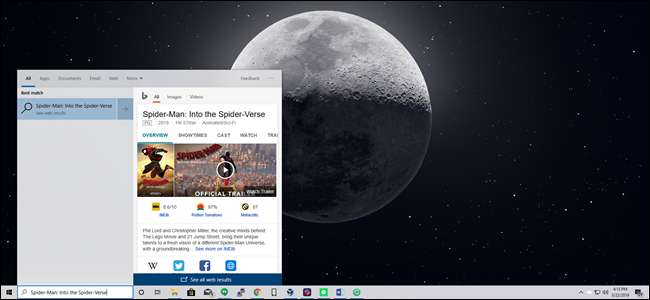
ونڈوز 10 ، بطور ڈیفالٹ ، آپ اسٹارٹ مینو میں ڈھونڈنے والی ہر چیز کو ان کے سرورز کو بھیجتا ہے تاکہ آپ کو بنگ سرچ سے نتائج دیں — لہذا آپ بہتر بنائیں کہ آپ اپنے پی سی کے اسٹارٹ مینو میں کوئی بھی نجی چیز ٹائپ نہیں کرتے ہیں۔ یا ، آپ اسٹارٹ مینو میں بنگ انضمام کو صرف غیر فعال کرسکتے ہیں۔
اپ ڈیٹ : اب ہمارے پاس ایک حل ہے جو ونڈوز 10 میں کام کرتا ہے مئی 2020 کی تازہ کاری . ہمارے تجربے میں ، یہ بھی غیر فعال کرتا ہے مائیکروسافٹ ایج کے اشتہارات جب ظاہر ہوتا ہے کہ جب آپ ونڈوز 10 کے اسٹارٹ مینو میں کروم کو تلاش کرتے ہیں۔
یہ بات قابل غور ہے کہ اینڈروئیڈ کی ڈیفالٹ سرچ اور یہاں تک کہ iOS بھی آپ کے تلاش کے نتائج کو ان کے سرور پر بھیجے گا تاکہ کوشش کریں اور زیادہ سے زیادہ متعلقہ نتائج حاصل ہوں — لیکن کسی طرح یہ مختلف معلوم ہوتا ہے جب آپ اپنے گھر میں اپنے ذاتی کمپیوٹر پر اپنی ذاتی فائلوں کے ذریعے تلاش کرنے کی کوشش کر رہے ہو۔ .
ہمیں یقینی طور پر خوشی ہے کہ انھوں نے آسانی سے ویب انضمام کو غیر فعال کرنے کا ایک طریقہ شامل کیا - یہ بات قابل غور ہے کہ اگر آپ کورٹانا استعمال کرنا چاہتے ہیں تو ، آپ کو اس میں کوئی انتخاب نہیں ہوگا کہ اسٹارٹ مینو بنگ استعمال کرتا ہے ، لہذا آپ کو جانے کی ضرورت ہے ویب انضمام کو غیر فعال کرنے کے لئے کورٹانا کو غیر فعال کرنا ہوگا۔
ونڈوز 10 کے مئی 2020 کی تازہ کاری میں اسٹارٹ مینو میں بنگ کو کیسے غیر فعال کریں
ونڈوز 10 کے مئی 2020 کی تازہ کاری کے ساتھ ، ایک نئی رجسٹری ترتیب موجود ہے جو اس اختیار کو کنٹرول کرتی ہے۔ اسٹارٹ مینو میں ویب تلاشوں کو غیر فعال کرنے کے ل You آپ کو ونڈوز رجسٹری میں ترمیم کرنا ہوگی۔
ہماری معیاری انتباہ یہاں ہے: رجسٹری ایڈیٹر ایک طاقتور ٹول ہے اور غلط تبدیلی کرنا آپ کے سسٹم کو غیر مستحکم یا ناقابل برداشت بنا سکتا ہے۔ یہ ایک سیدھی سی تبدیلی ہے اور ، اگر آپ ہدایات پر عمل کرتے ہیں تو ، آپ کو ٹھیک ہونا چاہئے۔ لیکن اگر آپ پہلے کبھی استعمال نہیں کرتے ہیں تو ، اس کے بارے میں پڑھنے پر غور کریں رجسٹری ایڈیٹر استعمال کریں . ہم ہمیشہ سفارش کرتے ہیں اپنی رجسٹری کا بیک اپ لے رہے ہیں (اور آپ کا کمپیوٹر ) تبدیلیاں کرنے سے پہلے۔
شروع کرنے کے لئے ، اسٹارٹ پر کلک کرکے اور "regedit" ٹائپ کرکے رجسٹری ایڈیٹر کھولیں۔ "رجسٹری ایڈیٹر" شارٹ کٹ جو ڈبل کلک کریں جو ظاہر ہوتا ہے (یا انٹر دبائیں) اور UAC پرامپٹ پر "ہاں" پر کلک کریں۔
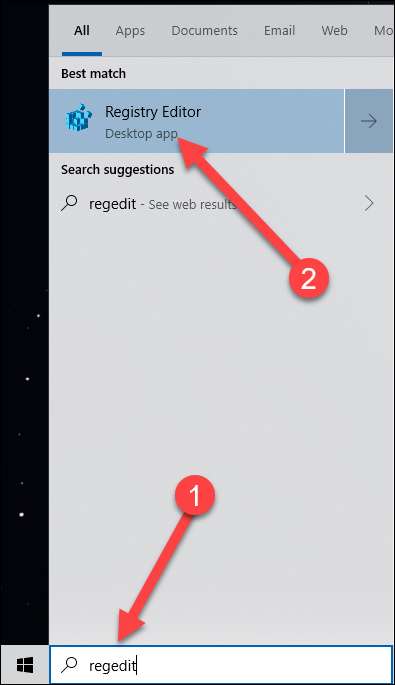
بائیں پین کا استعمال کرتے ہوئے مندرجہ ذیل کلید پر جائیں۔ آپ درج ذیل ایڈریس کو رجسٹری ایڈیٹر کے ایڈریس بار میں کاپی پیسٹ بھی کرسکتے ہیں اور انٹر دبائیں۔
کمپیوٹر \ HKEY_CURRENT_USER OF سافٹ ویئر icies پالیسیاں \ مائیکروسافٹ \ ونڈوز \ ایکسپلورر
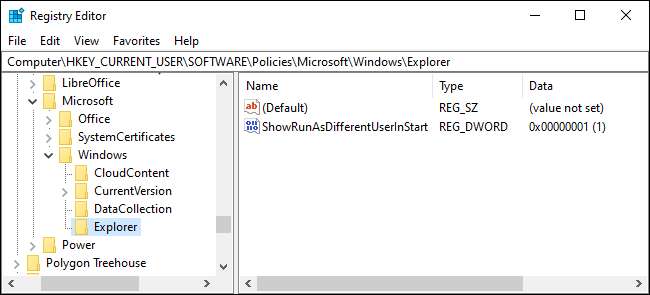
دائیں پین میں خالی جگہ کے اندر دائیں کلک کرکے اور نئی> DWORD (32 بٹ) ویلیو کی طرف اشارہ کرکے ایک نیا DWORD ویلیو بنائیں۔
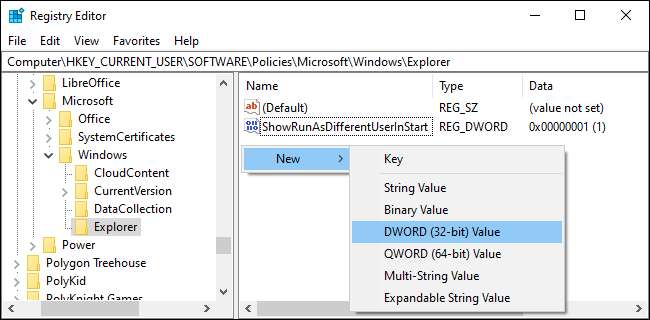
"DisableSearchBoxSuggestions" کی قدر کو نام دیں۔ اس پر ڈبل کلک کریں اور اس کے ویلیو ڈیٹا کو "1" پر سیٹ کریں۔
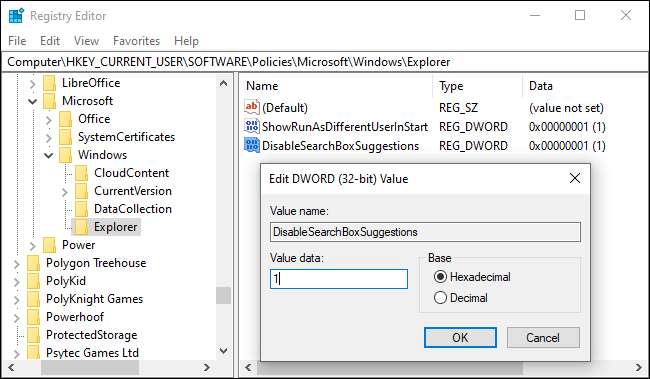
آپ کو اپنا کمپیوٹر دوبارہ شروع کرنا ہوگا ، لاگ آؤٹ کرنا ہوگا اور دوبارہ لاگ ان کرنا ہوگا یا کم از کم ونڈوز ایکسپلورر دوبارہ شروع کریں آپ کی تبدیلی پر اثر انداز ہونے کے ل.۔
مئی 2020 کی تازہ کاری کے لئے ہماری ون کلک پر رجسٹری کی تبدیلی ڈاؤن لوڈ کریں
اگر آپ خود کو رجسٹری میں تبدیلیاں کرنے میں راضی نہیں ہیں تو ، ہم نے دو ڈاؤن لوڈ کے قابل فائلیں تخلیق کیں جن کو آپ استعمال کرسکتے ہیں۔ ایک فائل اسٹارٹ مینو سے ویب تلاش کو غیر فعال کرتی ہے ، اور دوسری فائل ویب تلاش کو دوبارہ فعال کردے گی۔ دونوں کو مندرجہ ذیل زپ فائل میں شامل کیا گیا ہے ، اور ہر ایک اقدار کو تبدیل کرکے صرف کام کرتا ہے جس کا مظاہرہ کرتے ہوئے ہم نے اوپر کی تبدیلی کا طریقہ کار دکھایا۔ جس پر آپ چاہتے ہیں اس پر دو بار کلک کریں اور اشارے پر کلک کریں۔
اسٹارٹ مینو ہیکس میں بنگ کو غیر فعال کریں ڈاؤن لوڈ کریں
پرانا طریقہ ، اسٹارٹ مینو میں بنگ انضمام کو کیسے غیر فعال کریں
نوٹ : یہ ہدایات ونڈوز 10 کے پرانے ورژن پر لاگو ہوتی ہیں ، جن میں نومبر 2019 اپ ڈیٹ ، مئی 2019 اپ ڈیٹ ، اور اکتوبر 2018 کی تازہ کاری بھی شامل ہے۔
شروع کرنے کے لئے ، اسٹارٹ مینو کھول کر ، "regedit" ٹائپ کرکے ، اور دبائیں درج کرکے رجسٹری ایڈیٹر کھولیں۔ رجسٹری ایڈیٹر میں ، درج ذیل کلید پر تشریف لے جانے کے لئے بائیں سائڈبار کا استعمال کریں:
HKEY_CURRENT_USER \ سافٹ ویئر \ مائیکرو سافٹ \ ونڈوز \ کرنٹ ورژن ers تلاش کریں
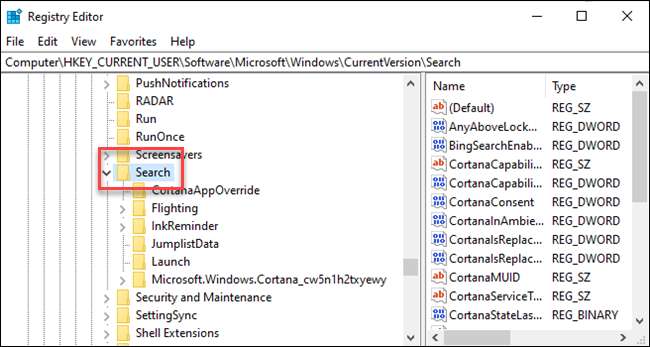
سرچ آئیکن پر دائیں کلک کریں اور نیا> DWORD (32 بٹ) ویلیو منتخب کریں۔ نئی قیمت کا نام دیں
بنگسورچ فعال
.
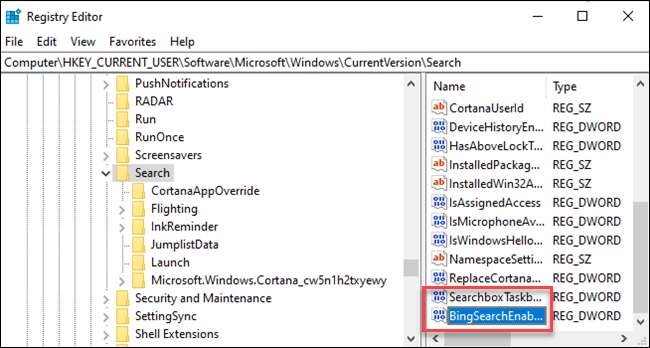
نیا پر ڈبل کلک کریں
بنگسورچ فعال
اس کی خصوصیات ڈائیلاگ کو کھولنے کے لئے قدر. "ویلیو ڈیٹا" باکس میں موجود نمبر 0 پہلے ہی ہونا چاہئے — صرف اس بات کا یقین کر لیں کہ یہ اب بھی ہے۔ جاری رکھنے کے لئے ٹھیک ہے پر کلک کریں۔
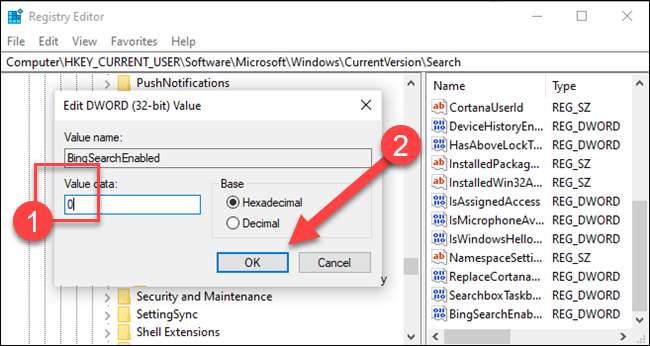
نیچے
بنگسورچ فعال
، آپ کو دیکھنا چاہئے
کورٹانا کانسنٹ
. اس کی خصوصیات کے ڈائیلاگ کو کھولنے کے لئے اس قدر پر ڈبل کلک کریں۔ اس کے "ویلیو ڈیٹا" باکس کو "0" میں تبدیل کریں۔
اگر آپ نہیں دیکھتے
کورٹانا کانسنٹ
، آپ انہی اقدامات پر عمل کرتے ہوئے تخلیق کریں جو آپ تخلیق کرتے تھے
بنگسورچ فعال
.

اب آپ رجسٹری ایڈیٹر بند کرسکتے ہیں۔ اگر آپ اپنا شروعاتی مینو تلاش کرتے ہیں تو ، اب آپ کو صرف مقامی نتائج دیکھنا چاہ.۔ اگر تبدیلی فوری طور پر اثر انداز نہیں ہوتی ہے تو ، اپنے کمپیوٹر کو دوبارہ شروع کریں۔
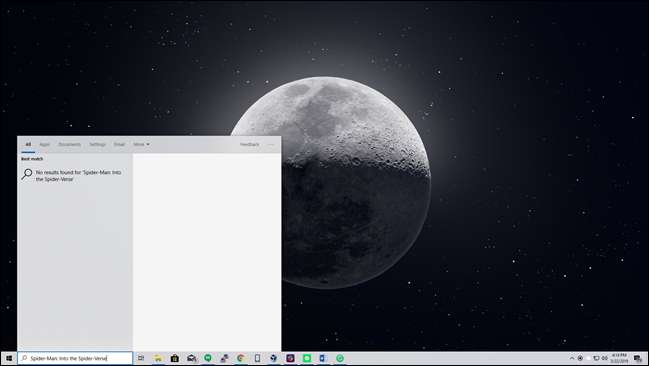
اگر آپ ویب تلاش کے نتائج واپس چاہتے ہیں تو ، آپ کو رجسٹری ایڈیٹر کھولنا ہے اور اس کو تبدیل کرنا ہے
بنگسورچ فعال
اور
کورٹانا کانسنٹ
1 کی قدر ہے۔
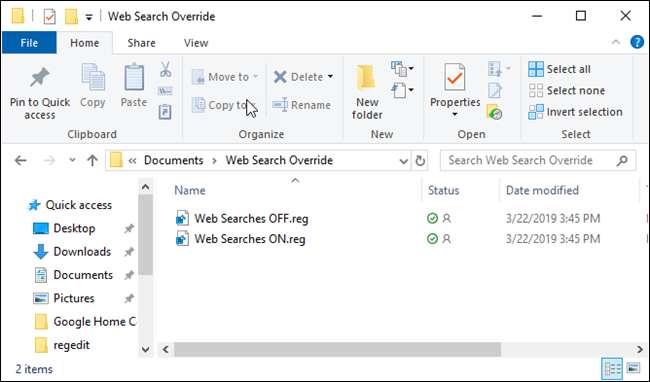
اس کے بجائے آپ اس رجسٹری ہیک کو بھی چلا سکتے ہیں۔ تبدیلی فوری طور پر ہونی چاہئے - اگر یہ نہیں ہے اور اگر آپ اب بھی اپنے اسٹارٹ مینو میں بنگ کے نتائج دیکھتے ہیں تو اپنے پی سی کو دوبارہ اسٹارٹ کریں۔
ویب سرچ اوور رائڈ فائلیں (صرف ونڈوز 10 کے پرانے ورژن) ڈاؤن لوڈ کریں
اسٹارٹ مینو میں بنگ کو غیر فعال کیسے کریں ، واقعی پرانا طریقہ
اپ ڈیٹ : مائیکرو سافٹ نے اس آسان گرافیکل آپشن کو ہٹا دیا ونڈوز 10 کی سالگرہ کی تازہ کاری . یہاں تک کہ اگر آپ رجسٹری یا گروپ پالیسی موافقت کے ذریعہ کورٹانا کو بند کردیں ، ونڈوز 10 اسٹارٹ مینو میں ویب تلاش کو غیر فعال نہیں کرے گا۔ آپ ، تاہم ، بنگ کی بجائے اسٹارٹ مینو سرچ گوگل بنائیں ، اگر آپ چاہیں.
متعلقہ: بنگ اور ایج کے بجائے گوگل اور کروم کے ذریعہ کورٹانا تلاش کیسے کریں
خوش قسمتی سے بنگ کو غیر فعال کرنا واقعی آسان ہے ، اور آپ کو صرف کورٹانا تلاش کی ترتیبات کی اسکرین پر جانے کی ضرورت ہوگی - اس کا آسان ترین طریقہ یہ ہے کہ اسٹارٹ مینو میں "کورٹانا کی ترتیبات" ٹائپ کریں اور "کورٹانا اور تلاش کی ترتیبات" آئٹم کا انتخاب کریں۔ .
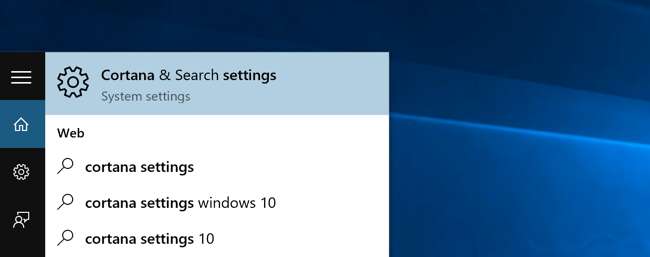
اس سے ترتیبات کا مکالمہ سامنے آجائے گا ، جو اس پر منحصر ہے کہ مختلف نظر آرہا ہے آپ نے پہلے ہی کورٹانا کو غیر فعال کردیا ہے یا نہیں .
اگر آپ بنگ انضمام کو غیر فعال کرنا چاہتے ہیں تو آپ کو کورٹانا کو بھی غیر فعال کرنا پڑے گا - لہذا پلٹائیں جو آف سوئچ پر جائیں۔
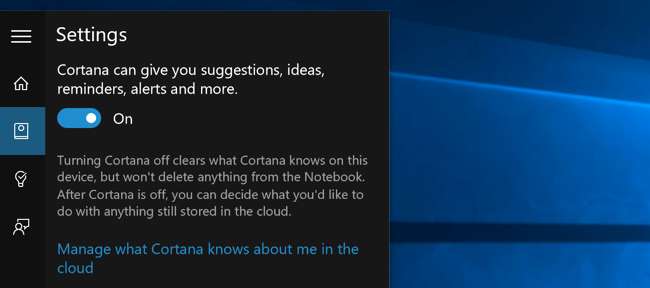
اب جب کہ آپ نے کورٹانا کو ناکارہ کردیا ہے ، باقی ڈائیلاگ تبدیل ہوجائے گا اور آپ کو "آن لائن تلاش کریں اور ویب نتائج شامل کریں" کے لئے کوئی آپشن نظر آئے گا ، جسے آپ بھی غیر فعال کرنا چاہتے ہیں - اس طرح آپ واقعی بنگ کو غیر فعال کردیں گے۔ اسٹارٹ مینو سے
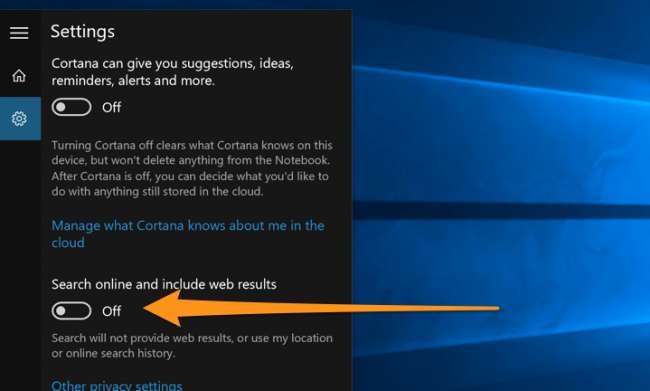
اور اب جب آپ کسی چیز کو تلاش کرتے ہیں تو ، یہ صرف آپ کا اپنا کمپیوٹر تلاش کرے گا۔
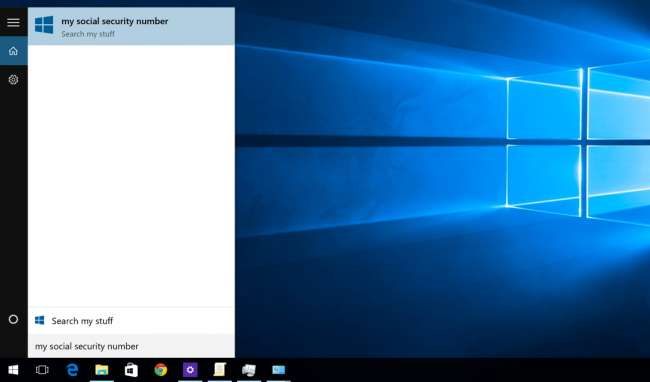
ملاحظہ کریں کہ اب یہ کتنا صاف ستھرا ہے - اور اس میں "ویب کو تلاش کریں" کے بجائے "میری چیزیں تلاش کریں" کہا گیا ہے۔
نوٹ کریں کہ اگر آپ چاہتے ہیں ٹاسک بار سے سرچ باکس کو غیر فعال کریں ، آپ کو اس پر دائیں کلک کرنے اور پوشیدہ آپشن کا انتخاب کرنے کی ضرورت ہوگی۔







